
Ta opp lyd i Numbers på Mac
Du kan ta opp lyd direkte til et regneark. Hvis du for eksempel planlegger å sende regnearket til andre, kan du gjøre et opptak av en forklaring av et komplisert diagram for å gjøre gjennomgangsprosessen enklere.
Hvis du vil legge til en eksisterende lydfil i et regneark, kan du lese Legg til video og lyd i Numbers på Mac.
Ta opp lyd
Klikk på
 i verktøylinjen, og velg deretter Ta opp lyd.
i verktøylinjen, og velg deretter Ta opp lyd.Merk: Når du er ferdig, setter du inn opptaket der du vil ha det i regnearket.
Klikk på
 for å starte opptaket. Klikk på
for å starte opptaket. Klikk på  for å avslutte opptaket.
for å avslutte opptaket.Hvis du vil ta opp på nytt fra et bestemt punkt, må du holde markøren over opptaket, sveipe til venstre eller høyre for å posisjonere den svarte streken (eller flytte rullefeltet) og deretter klikke på
 .
.Du kan fortsette å redigere regnearket mens du gjør opptak.
Trykk på Forhåndsvisning for å forhåndsvise opptaket. Hvis du vil stoppe lyden, klikker du på Pause.
Hvis du vil spille av fra et bestemt punkt, må du holde markøren over opptaket, sveipe til venstre eller høyre for å posisjonere den svarte streken (eller flytte rullefeltet) og deretter klikke på Forhåndsvisning.
Hvis du vil stoppe lyden, klikker du på Pause.
Hvis du vil redigere opptaket, klikker du på Rediger. Deretter gjør du ett av følgende:
Ta opp en del på nytt: Flytt de blå håndtakene for å markere delen. Klikk på
 for å ta opp over den delen.
for å ta opp over den delen.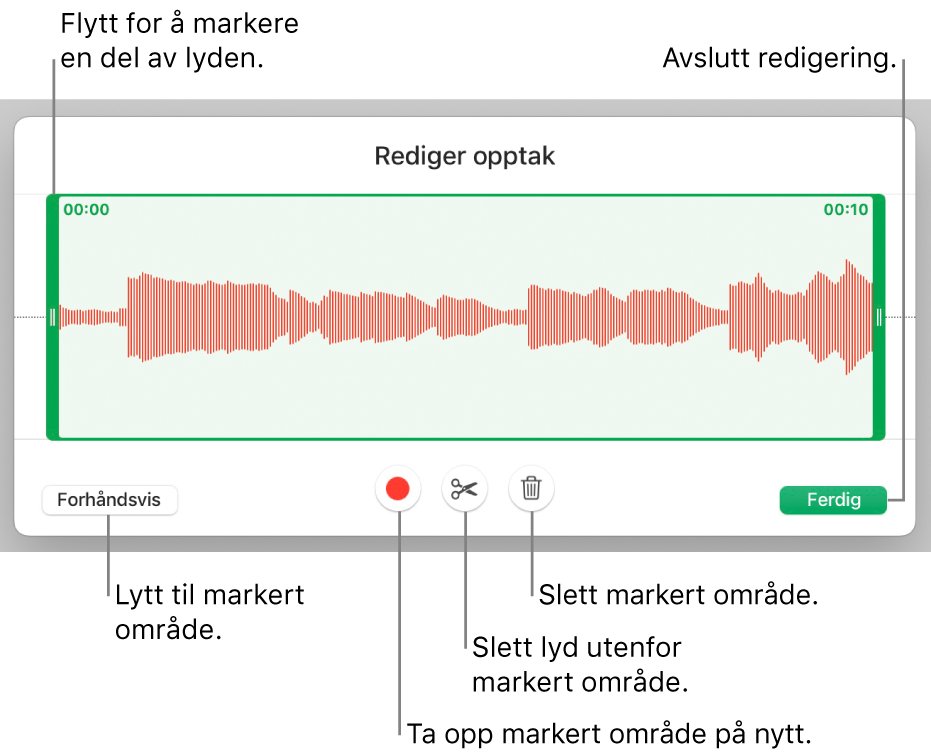
Klipp: Flytt de blå håndtakene for å definere delen du vil beholde. Klikk på
 for å slette alt utenfor håndtakene.
for å slette alt utenfor håndtakene.Slett hele eller en del av opptaket: Flytt de blå håndtakene for å definere delen du vil slette. Klikk på
 for å slette alt innenfor håndtakene.
for å slette alt innenfor håndtakene.
Klikk på Ferdig når du har utført de nødvendige endringene.
Klikk på Sett inn eller Ferdig på arket du vil sette opptaket inn i, og flytt deretter
 for å plassere lyden hvor som helst i regnearket.
for å plassere lyden hvor som helst i regnearket.
Klikk på ![]() for å spille av opptaket i regnearket.
for å spille av opptaket i regnearket.
Hvis du vil redigere opptaket etter at du har lagt det til i et regneark, klikker du for å markere det, og deretter klikker du på Rediger opptak i Lyd-fanen i Format-sidepanelet ![]() . Hvis du vil slette et opptak, klikker du for å markere det og trykker på Slett.
. Hvis du vil slette et opptak, klikker du for å markere det og trykker på Slett.
Du kan også dele opptaket ditt som en lydfil. Hold nede Kontroll-tasten mens du klikker på opptaket, velg Del opptak og velg så en måte å sende den på.
Hvis du vil jobbe med flere videoer eller lydobjekter samtidig, holder du nede Skift-tasten mens du klikker på objektene.
Du kan konfigurere Numbers til å optimalisere formatet og kvaliteten til filmer og bilder du legger til i regneark.